Dunia Photoshop membuka banyak kemungkinan kreatif yang tak terbatas. Salah satu fungsi sentralnya adalah Lapisan, yang memungkinkan Anda untuk mengedit berbagai elemen secara independen. Ini bukan hanya berguna untuk pengeditan gambar, tetapi juga untuk desain yang kompleks. Dalam tutorial ini, Anda akan mempelajari semua yang penting tentang lapisan, bagaimana cara kerjanya di Photoshop, dan bagaimana Anda dapat menggunakannya secara efektif.
Poin-poin penting
Lapisan seperti transparansi film yang tumpang tindih. Anda dapat mengedit elemen individu tanpa mempengaruhi seluruh gambar. Bekerja dengan lapisan memungkinkan Anda untuk melakukan pengeditan yang fleksibel dan tidak merusak proyek Anda.
Panduan Langkah-demi-Langkah
1. Buka Palet Lapisan
Untuk bekerja dengan lapisan, Anda harus terlebih dahulu membuka palet lapisan. Ketika Anda memulai Photoshop dan membuka gambar, ini biasanya ditampilkan di sisi kanan. Di sini Anda akan melihat semua lapisan yang ada di dokumen Anda.
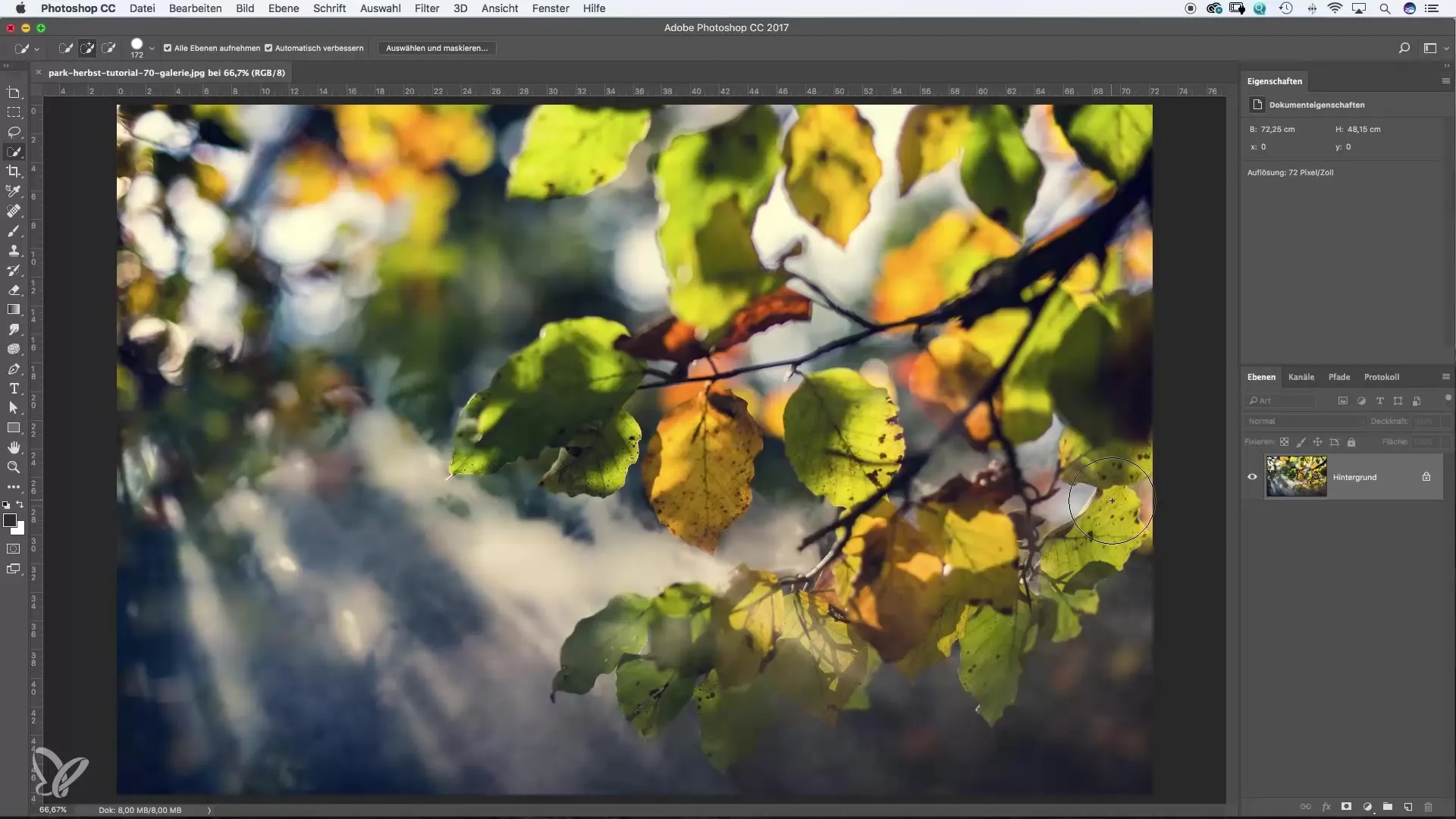
2. Edit File JPEG
Ketika Anda membuka gambar JPEG, lapisan secara default akan terkunci. Ini berarti Anda tidak dapat membuat perubahan padanya. Untuk mengedit lapisan, cukup klik pada simbol kunci untuk membukanya. Ini memungkinkan Anda untuk membuat perubahan tanpa merusak gambar asli.

3. Kurangi Saturasi
Untuk melakukan koreksi, pilih alat spons dari bilah alat. Dengan alat ini, Anda dapat mengubah saturasi subjek Anda. Cukup sapukan ke area yang ingin Anda pengaruhi. Lihat hasilnya saat Anda menyesuaikan saturasi – Anda dapat melihat kedalaman pengeditan secara langsung.
4. Gunakan Riwayat
Di area riwayat Photoshop, Anda dapat melacak perubahan yang telah Anda buat. Ini sangat berguna jika Anda melakukan beberapa penyesuaian dalam satu sesi dan ingin kembali ke keadaan sebelumnya.

5. Duplikat Lapisan
Untuk membuat salinan identik dari lapisan Anda saat ini, klik kanan pada lapisan di palet lapisan dan pilih "Duplikat Lapisan". Anda dapat memberi nama baru pada lapisan tersebut agar lebih mudah diingat. Ini sangat berguna jika Anda memerlukan beberapa versi dari sebuah gambar.

6. Kontrol Visibilitas Lapisan
Di palet lapisan, ada simbol mata yang memungkinkan Anda mengontrol visibilitas dari masing-masing lapisan. Jika Anda mengklik simbol tersebut, lapisan akan disembunyikan, yang akan membantu Anda melihat bagaimana gambar Anda terlihat tanpa lapisan tersebut.
7. Ubah Urutan Lapisan
Urutan lapisan di palet menentukan lapisan mana yang terlihat. Anda dapat mengubah urutan dengan menarik lapisan ke atas atau ke bawah. Jika Anda menarik lapisan hitam-putih di atas yang berwarna, gambar akan ditampilkan dalam hitam-putih.
8. Gunakan Penghapus
Untuk menghapus bagian dari lapisan dan dengan demikian membuat bagian dari lapisan di bawahnya terlihat, pilih alat penghapus. Atur opasitas sesuai keinginan dan biarkan kreativitas Anda mengalir. Ini adalah metode yang luar biasa untuk menghasilkan efek yang menarik.
9. Buat Area Warna
Anda dapat membuat area warna dengan memilih alat yang sesuai dan menetapkan warna yang diinginkan. Dengan menarik area warna ke posisi teratas di palet lapisan, Anda dapat melihat efeknya saat Anda menyembunyikan lapisan-lapisan di bawahnya.

10. Latihan Membuat Sempurna
Bekerja dengan lapisan membutuhkan sedikit latihan, tetapi sangat berharga. Manfaatkan berbagai proyek dan eksperimen dengan fungsinya untuk meningkatkan keterampilan Anda dan menyadari manfaat lapisan.

Ringkasan – Dasar-Dasar Photoshop: Prinsip Lapisan
Lapisan adalah tulang punggung Photoshop dan memberi Anda fleksibilitas yang sangat besar dalam pengeditan gambar. Anda dapat melakukan perubahan tanpa mempengaruhi gambar asli dengan mengedit setiap lapisan secara independen. Dengan dasar-dasar ini, Anda telah siap untuk mengekspresikan kreativitas Anda.
Pertanyaan yang Sering Diajukan
Apa itu lapisan di Photoshop?Lapisan adalah transparansi film yang memungkinkan Anda mengedit berbagai elemen dari sebuah gambar secara independen.
Bagaimana cara membuka kunci lapisan?Cukup klik pada simbol kunci di palet lapisan.
Apa arti simbol mata di palet lapisan?Simbol mata mengontrol visibilitas suatu lapisan. Mengkliknya menyembunyikan lapisan tersebut.
Bagaimana cara mengubah urutan lapisan saya?Anda dapat mengubah urutan dengan menarik lapisan di palet lapisan ke atas atau ke bawah.
Apa itu riwayat dan mengapa itu berguna?Riwayat menunjukkan semua perubahan yang telah Anda buat dalam satu sesi dan memungkinkan Anda kembali ke langkah sebelumnya.


